【ツイキャス】PC配信のやり方と必要な物
皆のライブ配信を閲覧し楽しんでいるうちに、自ら配信したいと思ったことはありませんか?
誰でも無料で、視聴・配信ができるツイキャスは、特に若年層での人気が高くなっております。
スマホやタブレット等での配信はもちろん、PC配信ももちろん可能!
今回は、PC配信のやり方と、それに伴う必要な物を紹介していきます。
PC配信の手順
PCで配信するやり方として一番最初にすることは、Twitterのアカウントやキャスアカウントを作成することです。
キャスアカウントは、右上の『ログイン』にカーソルを合わせ、『キャスアカウントを新規作成』をクリックすると作成画面に移れます。
アカウント作成したら、配信時に使うマイクとカメラはをPCに接続しておきましょう。
ログインし『PC配信』をクリックします。
カメラとマイクのアクセス許可について求められるので、『許可する』をクリックします。
カメラとマイクが接続され、接続されている状態がPC画面に映し出されます。
あとは『ライブを開始』をクリックすれば、その瞬間にライブ配信がスタートします。
上記の画像はラジオ配信時の画像です。
顔出ししたくない方は、『ラジオ配信』をクリックしてから『ライブを開始』すればラジオ配信に出来ます。
ちなみにツイキャスでは、1回の配信時間は30分と制限があります。
ただしコンテニューコインと呼ばれるコインを視聴者から貰うことによって、5枚につき30分の延長することが可能です。(最大4時間まで延長可能)
PC配信に必要な物
PC配信の良い所は、同じライブ配信でも様々な配信が可能という点です。
そして自分がどんなライブ配信をしたいかによって、必要な物も出てきます。
まずは、マイクとカメラ。
これは必須です。
元々パソコンに付いていれば良いのですが、無い場合は別途購入する必要があります。
最近は低価格の割に高画質の商品も販売されおり、お求めやすくなっております。
それさえあれば、一応配信は可能です。
ただ、色々やってみたい事もありますよね?
歌ってみたを始めとするBGM付きの配信やゲーム実況をするために必要な物をご紹介します。
BGM付きの配信をするのに必要な物
マイク音の他に、PCで流している音声(BGMやゲーム音)も配信に載せたい。
そんな時に必要なのは、ステレオミキサー機能に加え、マイクミュートを解除する機能です。
基本はパソコンに備わっていますので、何も用意する必要はありません。
しかし無いとなると、外付のサウンドカードが必要です。
デスクトップ画面を配信画面にしたい
次にデスクトップ画面を配信するのに必要な物をご紹介します。
画面キャプチャーというソフトです。
ニコ生デスクトップキャプチャー等のアプリケーションをインストールすると問題は解決します。
上記2点についてはこちらでに詳しい説明があります。
ゲーム実況に必要な物
TVゲーム等を配信する時は、ゲーム機の映像や音声をPCに出す為、キャプチャーボードが必要です。
キャプチャーボードを接続すれば、自動的にキャプチャーソフトがPC内にインストールされます。
ただ、ゲーム機の仕様によっては無理な場合もあるので、注意が必要です。
PCゲームの配信であればキャプチャーボードは必要ありません。
ツイキャスでは高画質ゲーム配信のサービスもやっておりますが、これは以下の基準を満たしたユーザーのみの利用が可能です。
- レベルが23以上になる
- 招待URLを受け取る
招待URLの受け取り方はこちら。
PC配信ではカメラやマイクの接続さえできれば、スマホやタブレットPCのように即座に配信を開始することができます。
それに加え、少し高度な配信をしたい場合は必要な物も色々と出てきます。
ですが、ご安心を。
無料の物もありますし、初心者でも扱いやすい安価な物も沢山あります。
自分のスキルと配信する内容にあわせて、徐々に高機能のものを揃えてみては如何でしょうか。
- 【ツイキャス】PS3、PS4、Wii、3DSのゲームを配信する方法
- 【ツイキャス】PCでゲーム配信する方法~必要ソフトと手順
- ツイキャスを録画できる無料ソフト
- 【ツイキャス】たくさん検索されるには
- ツイキャスで配信できない音が出ない時のトラブル解決法!
- PCでツイキャス配信~おすすめのマイク&カメラTOP5!










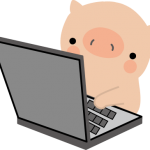

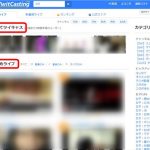






















つまりステミキなどがなくてもパソコンにそれらが備わって入れば、パソコンとマイクさえあれば歌枠ができるということでしょうか
ヘッドセットじゃマイク代わりにはならないんですかね
ゲーム配信にもカメラが必要なんですか
マイクだけじゃ無理ですか?
やっぱりカメラもいりますかね・・・